- Autor Jason Gerald [email protected].
- Public 2024-01-19 22:14.
- E modifikuara e fundit 2025-01-23 12:45.
Amazon ofron komoditetin e blerjeve në qendrat kryesore tregtare me prekjen e një gishti, me një gamë të gjerë produktesh që mund të blini me vetëm një klikim. Mund të kërkoni gjithçka që ju nevojitet në faqen e internetit të Amazon, pavarësisht nëse jeni në një kompjuter, tabletë ose telefon. Pse të mërziteni duke shkuar në një dyqan nëse mund të "vijë" tek ju? Herët a vonë, do të jeni gati për të blerë gjithçka që dëshironi nga Amazon.
Hapi
Pjesa 1 nga 6: Krijimi i një llogarie
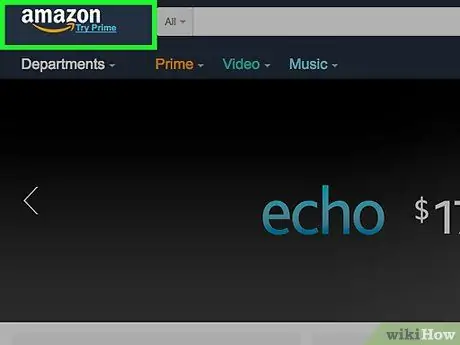
Hapi 1. Shkoni në faqen e internetit të Amazon
Në krye të faqes, mund të shihni një shirit komandues që përmban disa skeda, përfshirë "Departamentet", "Prime", "Video", "Music", "Orders", "Accounts and Lists" dhe "Cart".
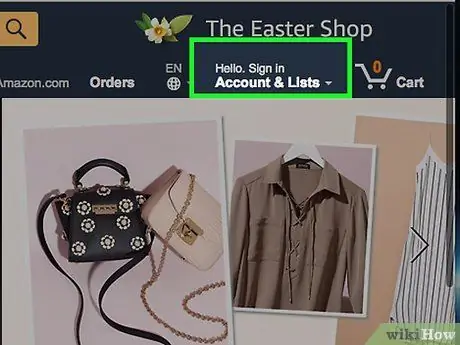
Hapi 2. Klikoni "Llogaritë dhe Listat"
Pas kësaj, do të shfaqet një dritare e re me opsione të ndryshme. Poshtë butonit "Identifikohu", mund të lexosh një pyetje që bën nëse je një klient i ri në Amazon.
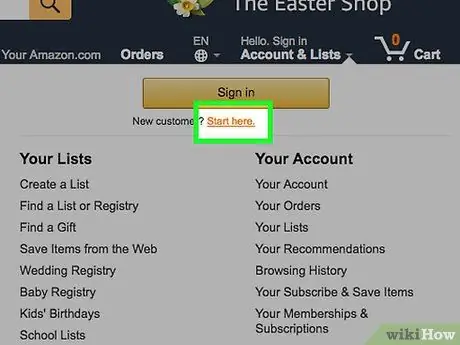
Hapi 3. Klikoni "Fillo Këtu"
Pas kësaj, do të çoheni në faqen e formularit të regjistrimit për të krijuar një llogari të re.
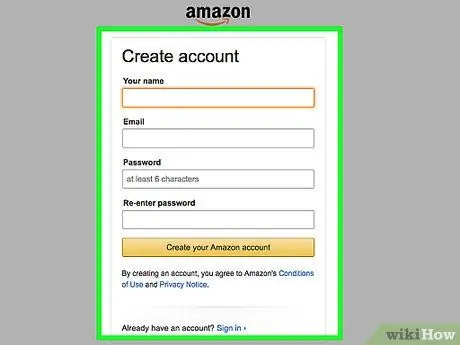
Hapi 4. Plotësoni formularin e regjistrimit të dhënë
Plotësoni emrin, adresën e postës elektronike dhe fjalëkalimin e llogarisë së dëshiruar.
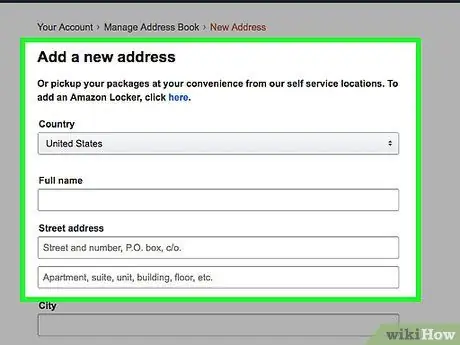
Hapi 5. Shtoni adresën e transportit
Ju mund ta dërgoni produktin në shtëpinë ose zyrën tuaj. Amazon ju lejon të përdorni më shumë se një adresë transporti në mënyrë që të futni adresa të shumta.
- Klikoni "Llogaria juaj" dhe zgjidhni lidhjen "Libri i adresave" në krye të menusë.
- Në cilësimet ("Cilësimet"), klikoni "Shto një adresë të re".
- Ju mund të shtoni një emër dhe adresë për dikë tjetër (përveç jush) nëse doni t'i dërgoni paketën/produktin dikujt tjetër. Për shembull, ju mund të dëshironi të dërgoni mallra për fëmijën tuaj që studion jashtë qytetit. Në këtë rast, mund të shtoni edhe adresën e banimit.
- Nëse nuk jeni të sigurt nëse do të përfshini një adresë transporti, mund të përdorni shërbimin Amazon Locker, një shërbim marrjeje që ofron Amazon, në mënyrë që të merrni produktin tuaj në një vend të caktuar vetë.
- Klikoni "Ruaj dhe Vazhdo" kur të përfundoni.
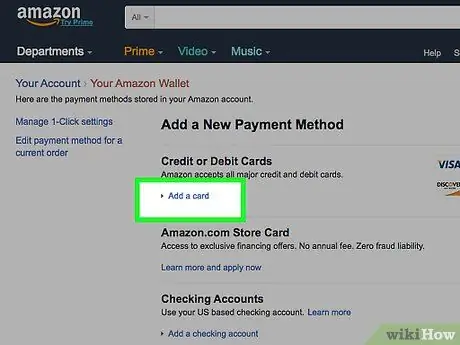
Hapi 6. Shtoni informacionin e faturimit
Ju do të duhet të futni kartën tuaj të kreditit, kartën e debitit, llogarinë e llogarisë ose kartën e dhuratës para se të paguani për blerjet tuaja.
- Klikoni "Llogaria juaj".
- Shkoni te lidhja "Menaxhoni opsionet e pagesës" në seksionin e pagesave.
- Klikoni "Shto një mënyrë pagese".
- Zgjidhni mënyrën e pagesës që dëshironi të shtoni, siç është pagesa me kartë krediti.
- Fut informacionin e pagesës.
- Sigurohuni që adresa e faturimit e futur është e saktë nëse përdorni një adresë tjetër transporti.
- Konfirmoni informacionin që keni futur.
Pjesa 2 nga 6: Përdorimi i Shiritit të Kërkimit
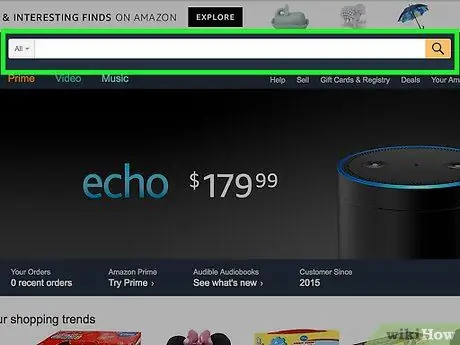
Hapi 1. Gjeni shiritin e kërkimit të faqes
Në krye të faqes, mund të shihni një kuti gri. Me miun, vendoseni kursorin në kuti.
- Përdorimi i shiritit të kërkimit mund t'ju ndihmojë të merrni rezultate më specifike të kërkimit sepse duhet të përqendroheni dhe të përdorni fjalë kyçe të kërkimit.
- Përdorimi i shiritit të kërkimit është më efektiv nëse doni të kërkoni për një artikull specifik. Për shembull, nëse dëshironi të blini shfaqjen televizive Walking Dead me sezonin e fundit, mund të shkruani në "Walking Dead Season 8".
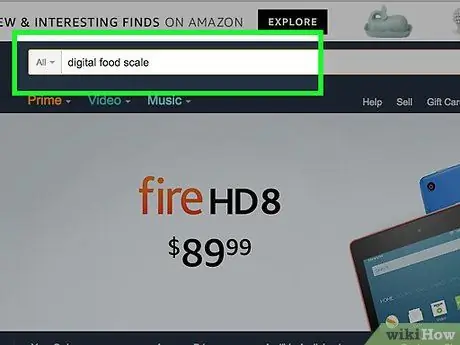
Hapi 2. Shkruani fjalën kyçe të kërkimit
Përdorni fjalë kyçe që lidhen me produktin që dëshironi të blini. Për shembull, nëse doni të blini një peshore ushqimore, mund të shkruani "peshore dixhitale të ushqimit" në shiritin e kërkimit.
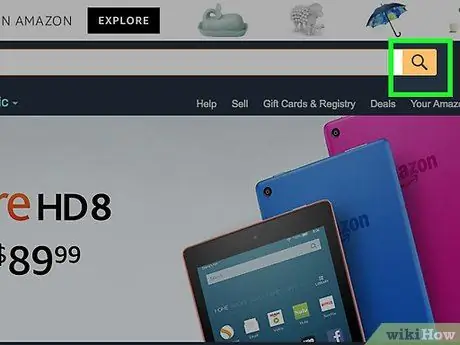
Hapi 3. Shtypni butonin Enter
Pas kësaj, motori i kërkimit Amazon do të shfaqë produkte të ndryshme që lidhen me fjalët kyçe të kërkimit të futura. Kur përdorni shiritin e kërkimit, rezultatet e kërkimit do të listojnë produktet nga të gjitha departamentet/kategoritë.
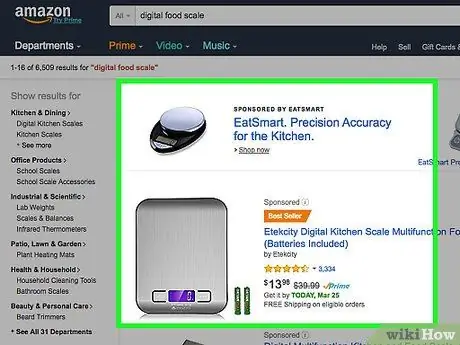
Hapi 4. Rrëshqitni ekranin për të parë rezultatet e kërkimit
Me miun, rishikoni opsionet e disponueshme të produktit. Nëse nuk gjeni atë që kërkoni, mund t'i kufizoni rezultatet e kërkimit në kategorinë e produktit të treguar në shiritin anësor. Ju gjithashtu mund të përdorni fjalë kyçe të tjera kërkimi.
Pjesa 3 nga 6: Shfletoni Kategoritë e Produkteve
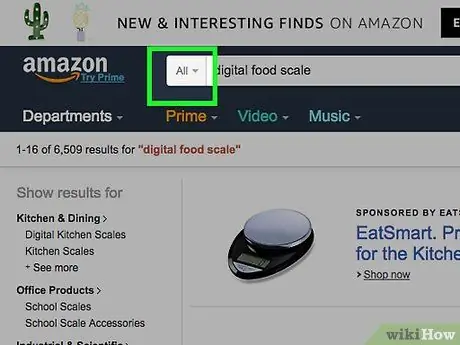
Hapi 1. Hapni menunë e kategorisë së produktit
Pranë shiritit të kërkimit, mund të shihni një ikonë shigjete. Klikoni në ikonën për të hapur një listë të kategorive të produkteve.
- Kërkimi sipas kategorisë mund të sigurojë më shumë rezultate kërkimi sepse kjo veçori ju lejon të kryeni një kërkim më të gjerë.
- Kërkimet e kategorive janë më efektive kur e dini se çfarë dëshironi, por nuk e dini saktësisht se çfarë produkti dëshironi. Për shembull, mund të bëni një kërkim në kategori nëse jeni duke kërkuar për dhurata për një ngjarje shtatë mujore ose jeni të interesuar të blini muzikë të re, por nuk i dini specifikat e këngëtarëve që dëshironi.
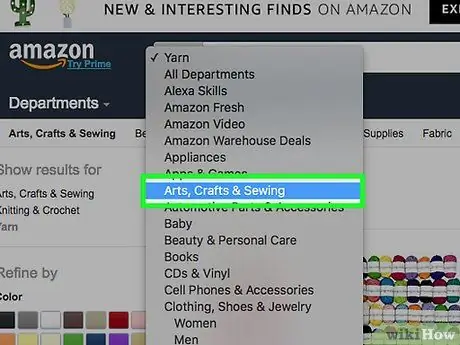
Hapi 2. Zgjidhni kategorinë e dëshiruar
Nëse jeni duke kërkuar për një produkt specifik, zgjidhni kategorinë që korrespondon me atë produkt. Për shembull, nëse jeni duke kërkuar fije për thurjen e batanijeve, mund të klikoni në kategorinë "Arte, Mjeshtëri dhe Qepje".
- Për të shtuar një filtër ose për të ngushtuar përzgjedhjen e kategorisë, përdorni shiritin e përzgjedhjes në anën e majtë të faqes.
- Çdo kategori ofron disa nënkategori.
- Për të përdorur një filtër nënkategori, kontrolloni kutinë në filtrin/nënkategorinë që dëshironi të përdorni.
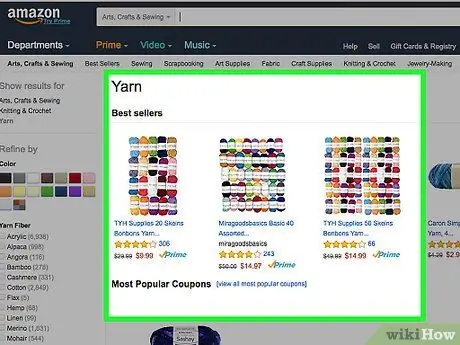
Hapi 3. Shfletoni opsionet e produktit të shfaqur
Përdorni miun për të shfletuar rezultatet e kërkimit. Ju mund të shihni një larmi produktesh përmes përzgjedhjes së kategorisë sepse Amazon shfaq të gjitha produktet që i përshtaten asaj kategorie, jo vetëm produktet që përputhen me fjalen tuaj të kërkimit.
- Nëse nuk mund ta gjeni produktin që dëshironi, provoni të ndryshoni filtrin e kërkimit.
- Sa më pak nënfiltra të aplikoni, aq më të zakonshëm produktet do të shfaqen në rezultatet e kërkimit. Këto opsione ju ndihmojnë nëse përzgjedhja e produktit e treguar është e kufizuar.
Pjesa 4 nga 6: Zgjedhja e Produkteve
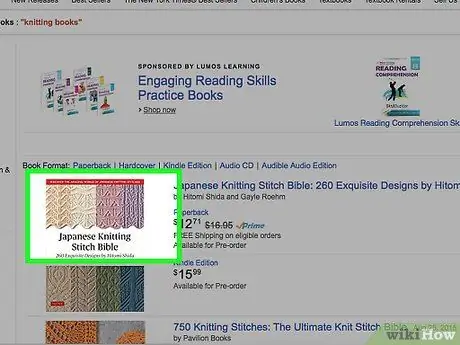
Hapi 1. Klikoni produktin e dëshiruar
Pas kësaj, faqja e produktit do të shfaqet në mënyrë që të mund të lexoni përshkrimin, detajet e produktit dhe rishikimet. Ju gjithashtu mund të shihni fotografi të tjera të produktit.
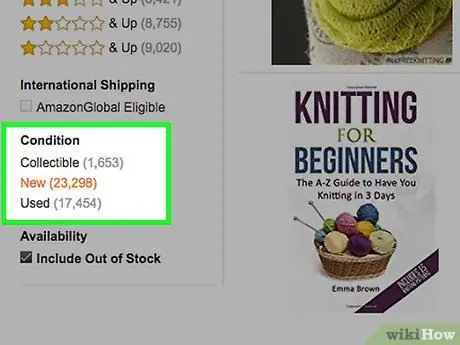
Hapi 2. Zgjidhni një produkt të ri ose të përdorur
Amazon shfaq çmimet e produkteve që janë në magazinë kryesore. Sidoqoftë, ju ende mund ta blini produktin nga një shitës tjetër. Nën përshkrimin e produktit, mund të shihni një lidhje "E përdorur dhe e re" që ofron mundësi të tjera blerjeje.
- Klikoni në lidhjen "E përdorur dhe e re". Pas kësaj, do të shihni një listë të të gjitha ofertave të zgjedhura të produktit. Lista përfshin çmimet dhe kostot e transportit, informacionin për gjendjen e produktit, adresat e shitësit dhe informacionin e profilit të shitësit.
- Për të kufizuar rezultatet e kërkimit vetëm në produkte të reja ose të përdorura, përdorni filtrat e disponueshëm në shiritin e përzgjedhjes në anën e majtë të ekranit. Për shembull, nëse nuk doni një shkallë ushqimi të përdorur, mund të kontrolloni kutinë "e re" në shirit, në mënyrë që Amazon të shfaqë vetëm produkte të reja.
- Kini kujdes me sistemin e shpërndarjes së produktit. Amazon ofron transport falas për blerje mbi 35 dollarë. Sidoqoftë, mallrat e përdorura nuk do të marrin transport falas. Kur zgjidhni një produkt, sigurohuni që të keni parasysh kostot e transportit.
- Zbuloni nëse Amazon përmbush një porosi duke dërguar produkte nga magazina e tij kryesore ose nga një shitës privat.
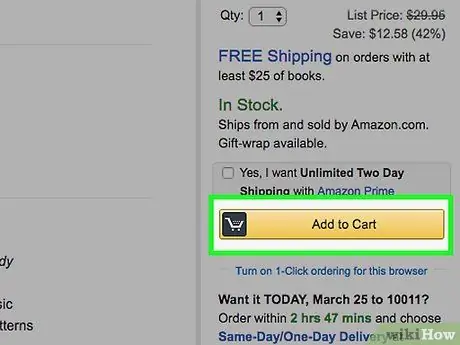
Hapi 3. Klikoni "Shto në Shportë"
Pas kësaj, do të çoheni në një faqe të re për të konfirmuar që produkti është shtuar në karrocën e blerjes. Amazon gjithashtu do t'ju tregojë disa produkte të lidhura që mund të dëshironi të blini.
- Amazon ju lejon të vendosni numrin e produkteve nëse doni të blini më shumë se një produkt.
- Ju mund t'i ruani produktet në karrocë për një kohë të gjatë. Sidoqoftë, Amazon do të heqë produktin ose do të rregullojë çmimin e tij bazuar në disponueshmërinë e produktit.
Pjesa 5 nga 6: Plotësimi i porosive
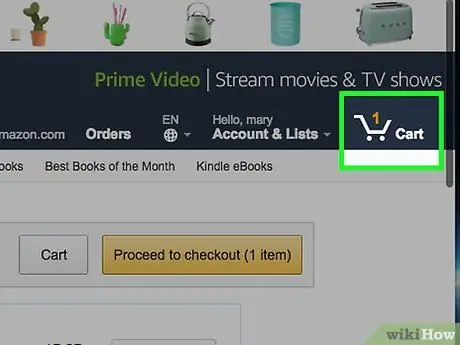
Hapi 1. Klikoni ikonën "Shporta"
Rishikoni të gjitha produktet e porositura. Nëse dëshironi të ndryshoni ose fshini një produkt, mund të shkruani shumën e dëshiruar në kutinë "Sasia".
- Nëse jeni duke blerë një dhuratë për dikë tjetër, kontrolloni kutinë "Kjo është një dhuratë" nën emrin e produktit. Marrësi do të marrë një kupon dhuratë, por çmimi i produktit nuk do të shfaqet në faturë. Ju gjithashtu mund të shtoni një mesazh të personalizuar dhe të paguani një tarifë shtesë për shërbimet e paketimit të dhuratave.
- Nëse dëshironi të hiqni një produkt nga karroca e blerjes, klikoni butonin "Fshi" në fund të kutisë së dhuratave.
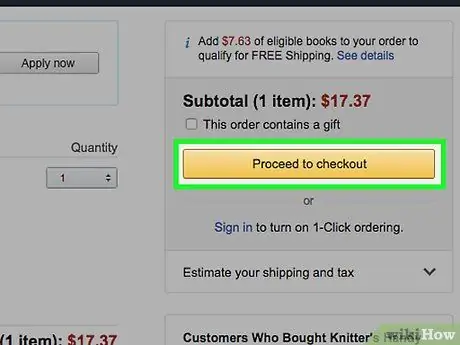
Hapi 2. Klikoni "Vazhdoni në arkë"
Në një faqe në internet, është në anën e djathtë të faqes, ndërsa në një faqe celulare, është në krye të faqes "Shporta". Amazon do t'ju kërkojë të zgjidhni adresën e saktë dhe mënyrën e pagesës për porosinë.

Hapi 3. Zgjidhni një adresë transporti
Amazon do të shfaq adresat e transportit të lidhura me llogarinë tuaj. Prandaj, sigurohuni që të zgjidhni adresën që përputhet me rendin. Për shembull, nëse doni t'i dërgoni një produkt fëmijës tuaj që studion në një qytet tjetër, sigurohuni që të zgjidhni adresën ku ai/ajo jeton në atë qytet.
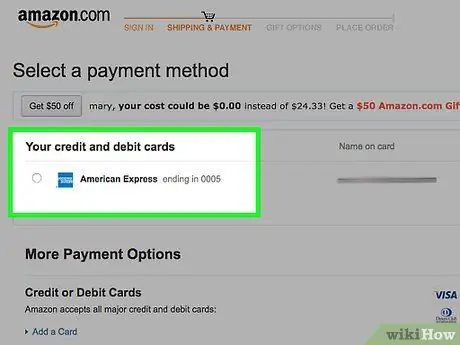
Hapi 4. Zgjidhni një mënyrë pagese
Nëse shtoni më shumë se një opsion të metodës së pagesës, Amazon do t'ju tregojë secilën metodë të disponueshme. Sigurohuni që metoda që dëshironi të përdorni është zgjedhur sepse Amazon automatikisht bën një zgjedhje të paracaktuar që (ndoshta) nuk është metoda që dëshironi.
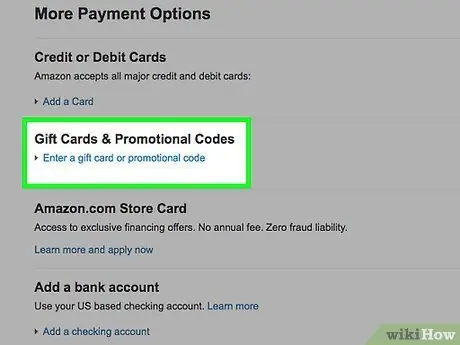
Hapi 5. Fut kodin promovues
Nëse keni një kod promovues, futeni atë në kutinë "Kodet promovuese" para se të përfundoni porosinë tuaj.
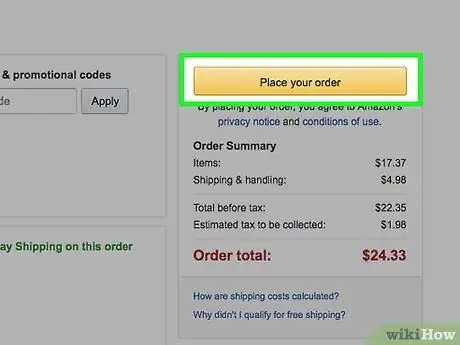
Hapi 6. Klikoni "Vendosni porosinë tuaj"
Pasi të përfundojë porosia, Amazon do të shfaqë detajet e konfirmimit. Përveç kësaj, data e parashikuar e mbërritjes së secilit produkt do të shfaqet gjithashtu.
- Nëse ndryshoni mendim, keni 30 minuta për të anuluar rezervimin tuaj pa pasur një tarifë anulimi.
- Nëse vendosni një porosi pasdite, zakonisht do të përpunohet ditën tjetër.
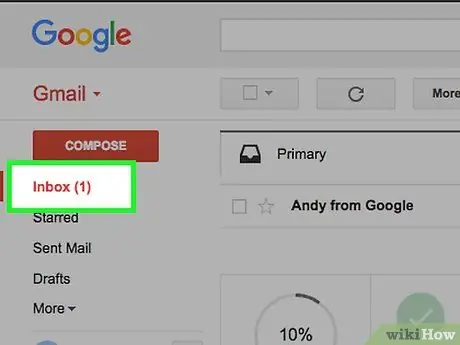
Hapi 7. Kontrolloni llogarinë tuaj të postës elektronike
Amazon do të dërgojë një mesazh konfirmimi në adresën e -mail që keni përdorur për të krijuar llogarinë tuaj. Ju mund t'i përdorni këto mesazhe për të ndjekur paketat dhe për të menaxhuar porositë.
Pjesa 6 nga 6: Vendosja e 1-Kliko Opsionet e Renditjes
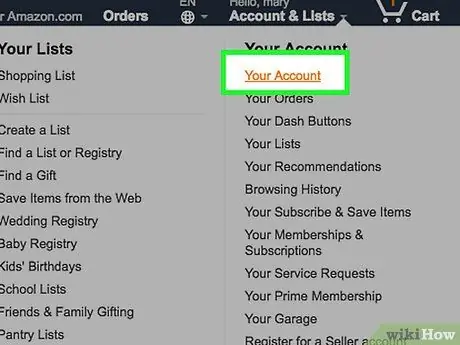
Hapi 1. Shkoni te faqja "Llogaria juaj"
Renditja me 1 Klik është një cilësim që ju lejon të bëni dhe përfundoni një porosi me vetëm një klikim në mënyrë që të mos keni nevojë të rishikoni porosinë tuaj dhe të konfirmoni asgjë. Ju duhet së pari të aktivizoni këto opsione sepse këto opsione kanë potencial të abuzohen.
Nëse përdorni të njëjtin kompjuter me shumë njerëz, është ide e mirë të çaktivizoni opsionin 1-Click Ordering
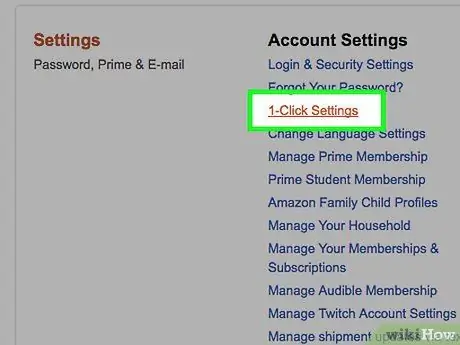
Hapi 2. Klikoni lidhjen "Cilësimet 1-Kliko"
Lidhja është në seksionin "Cilësimet". Do t'ju kërkohet të futni përsëri fjalëkalimin tuaj para se të vazhdoni procesin.
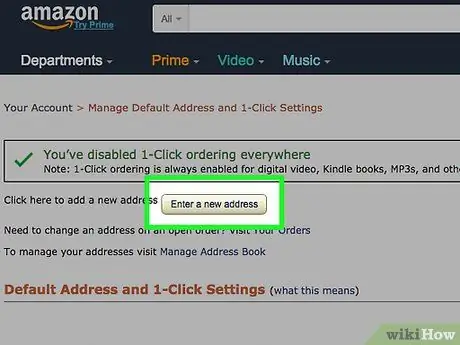
Hapi 3. Vendosni adresën tuaj të preferuar të transportit dhe mënyrën e pagesës
Kjo adresë është adresa e transportit për produktet e blera përmes Porosisë me 1 Klikim. Përveç kësaj, ju gjithashtu do të tarifoheni automatikisht përmes mënyrës së zgjedhur të pagesës. Përveç kësaj, ju gjithashtu mund të vendosni metodën e dëshiruar të transportit. Ju lutemi vini re se cilësimet e metodës së transportit do të ndikojnë në çmimin e blerjes.
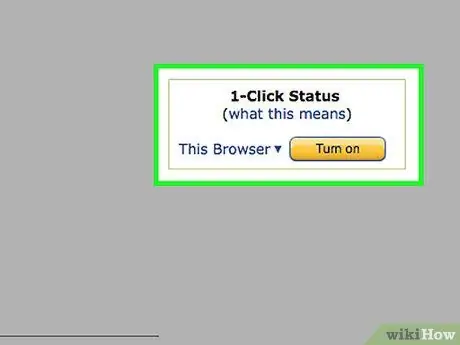
Hapi 4. Aktivizo "1-Kliko"
Klikoni butonin "Turn 1-Click on" në anën e djathtë të faqes. Pas kësaj, cilësimi "1-Kliko" do të aktivizohet për llogarinë tuaj. Tani mund të klikoni në butonin "Porosia me 1 Klikim" në pothuajse çdo produkt, përfshirë produktet dixhitale siç janë librat Amazon Kindle dhe aplikacionet Kindle, si dhe Amazon Video (i njohur më parë si Amazon Instant Video dhe Amazon Video-on-Demand). Pasi të klikohet, produkti mund të porositet dhe dërgohet shpejt. Ju keni vetëm 30 minuta kohë për të anuluar porosinë.
Këshilla
- Nëse përdorni Google Chrome, ekziston një shtesë falas e quajtur Amazon Easy Search që ju lejon të kërkoni produkte nga çdo fjalë që shënoni në shfletuesin tuaj në Amazon.
- Kontrolloni detajet e transportit para se të përfundoni porosinë tuaj për t'u siguruar që koha e mbërritjes së paketës përputhet me orarin tuaj. Për shembull, nëse blini një produkt si dhuratë për ditëlindje, sigurohuni që produkti pritet të arrijë në kohë, para se të mbërrijë ditëlindja.






